Porady, jak zapobiec przenoszeniu bezpiecznych wiadomości e-mail do folderu wiadomości-śmieci w programie Outlook
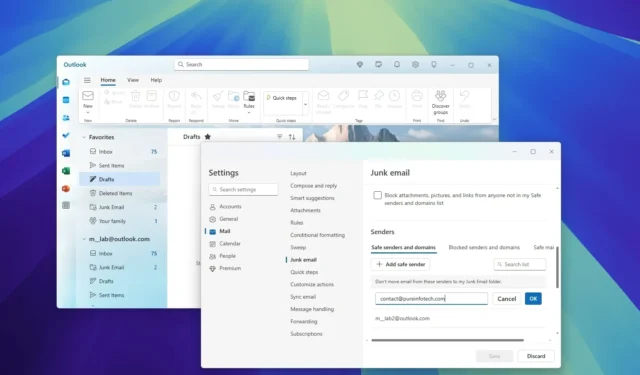
- Aby oznaczyć nadawcę jako bezpiecznego w programie Outlook, przejdź do Ustawienia > Poczta > Wiadomości-śmieci > Bezpieczni nadawcy i domeny . Kliknij „Dodaj bezpiecznego nadawcę”, wprowadź adres e-mail lub domenę nadawcy, a następnie kliknij „OK”.
Chociaż internetowa wersja programu Outlook generalnie dobrze radzi sobie z filtrowaniem spamu, czasami ma ona trudności z odróżnieniem nadawców godnych zaufania od niezaufanych, co może prowadzić do przeoczenia ważnych wiadomości e-mail.
Zaleca się aktywne sprawdzanie folderu Junk Email pod kątem ważnych komunikatów. Jednak gdy otrzymujesz wiele wiadomości e-mail dziennie, łatwo jest przeoczyć to zadanie. Ponadto możesz znaleźć się w sytuacji, w której przenosisz niektóre wiadomości e-mail do skrzynki odbiorczej, ale niestety Outlook może nie dostosować swojego filtrowania i stale klasyfikować wiadomości od tych kontaktów jako spam.
Wersja programu Outlook na komputery stacjonarne ma tę samą funkcjonalność co wersja internetowa, co oznacza, że niniejsze wytyczne odnoszą się w równym stopniu do obu platform poczty e-mail firmy Microsoft.
W tym artykule dowiesz się, jak zarządzać ustawieniami poczty-śmieci w programie Outlook, aby mieć pewność, że ważne wiadomości nie będą trafiać do folderu ze spamem.
Jak zapobiec przenoszeniu wiadomości e-mail do folderu wiadomości-śmieci w programie Outlook
Wykonaj poniższe czynności, aby mieć pewność, że wiadomości e-mail od znanych nadawców nie będą błędnie kierowane do folderu Wiadomości-śmieci w programie Outlook:
-
Wybierz ikonę Ustawień (koło zębate) znajdującą się w prawym górnym rogu.
-
Z menu rozwijanego wybierz opcję Poczta .
-
Z dostępnych opcji wybierz opcję Wiadomości-śmieci .
-
W sekcji „Bezpieczni nadawcy i domeny” kliknij przycisk „Dodaj bezpiecznego nadawcę” .
-
Wpisz konkretny adres e-mail (email @ domena.com ) lub domenę (np. domena.com), którą chcesz oznaczyć jako bezpieczną i naciśnij Enter .
-
Kliknij przycisk OK , aby zakończyć dodawanie.
-
Nie zapomnij kliknąć przycisku Zapisz, aby potwierdzić zmiany.
Po wykonaniu tych kroków wszystkie przyszłe wiadomości e-mail ze wskazanych adresów będą trafiać bezpośrednio do Twojej skrzynki odbiorczej, a nie do folderu ze spamem.



Dodaj komentarz